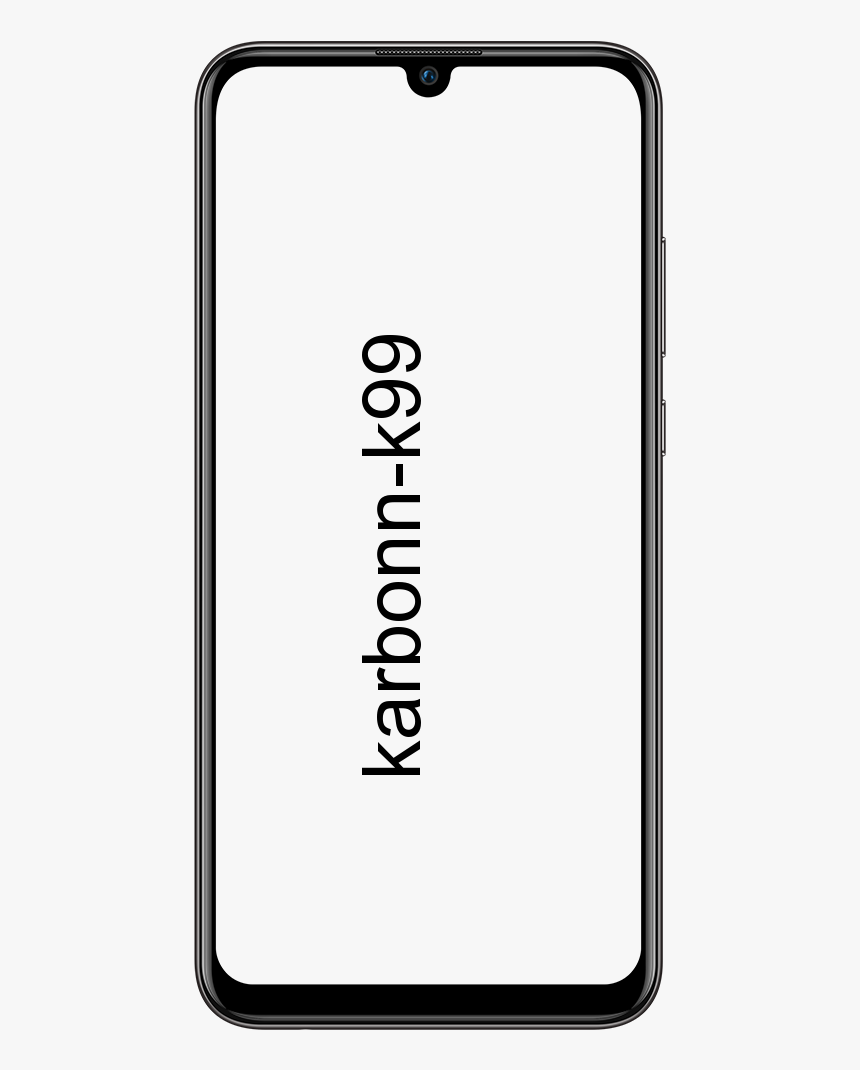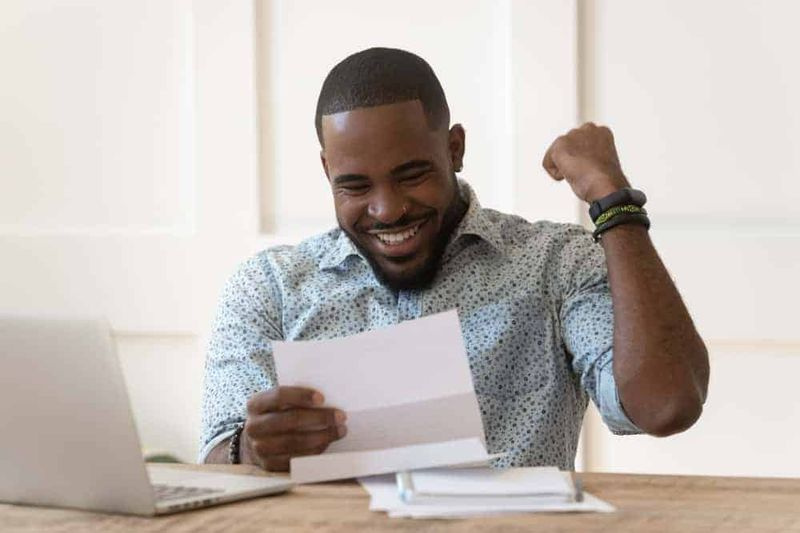Välimuistin tyhjentäminen Macissa ja Paljon tallennustilan palauttaminen
Olet varmasti kuullut joskus puhuvan Macin muistiin (ja muut tietokoneet), mutta tiedätkö todella mikä se on?
Välimuistitiedostot ovat periaatteessa väliaikaisia tietoja, jotka tietokoneet tallentavat tiettyjen prosessien nopeuttamiseksi. Esimerkiksi selaimet tallentavat staattisia tiedostoja vierailemiltasi verkkosivuilta, joten sinun ei tarvitse ladata niitä uudelleen, jos syötät kyseisen Web-sivuston uudelleen, ja jotkut sovellukset tallentavat muita tietoja, jotka haluavat olla ketterämpiä.

Välimuistitiedostojen idea on periaatteessa erittäin hyvä, ongelma on siinä nämä tiedostot kertyvät ja voivat viedä paljon tallennustilaa kiintolevyille tai SSD-asemille, mikä voi hidastaa Macia niiden aiheuttamien vaikutusten sijaan.
Tämän ongelman ratkaiseminen on yhtä yksinkertaista kuin tietokoneiden säännöllinen ylläpito ja välimuistin tyhjentäminen säännöllisesti.
Välimuistia on kolme erilaista tyyppiä, jotka voivat olla tilaa aiheuttavia ongelmia missä tahansa Macissa: käyttäjän välimuisti, järjestelmän välimuisti ja selaimen välimuisti.
Seuraavissa riveissä selitämme kahta tapaa puhdistaa kaikki tämäntyyppiset välimuistit: yksi lähes automaattisesti käyttämällä puhdistusohjelmistoa, kutenCleanMyMac Xja toinen manuaalinen täysin manuaalinen.
Puhdista Mac-välimuisti nopeasti ja helposti CleanMyMac X: llä
KäyttämälläCleanMyMac XMacin välimuistin puhdistaminen on hieno idea, koska haluat palauta paljon tallennustilaa, et tuhlaa paljon aikaa tekemällä monia vaiheita puhdistuksen suorittamiseksi manuaalisesti.
Vaiheet, jotka sinun on noudatettava tyhjentääksesi Mac-välimuistin tällä sovelluksella, ovat:
- Lataa, asenna ja suorita CleanMyMac X Macissa.
- Klikkaa Roskakori vaihtoehto järjestelmän ja aloita prosessi napsauttamalla Analysoida.
- Klikkaa Puhdas -painiketta.
Tämä on kaikki näiden kolmen vaiheen suorittamisen jälkeen ohjelmisto huolehtii kaikkien välimuistitiedostojen ja muiden tarpeettomien kohteiden poistamisesta, jotka vievät tietokoneen tallennustilaa. Riippuen laitteen käytöstä ja ajasta, jota se ei puhdista, palautettavissa oleva tila voi olla erittäin tärkeä (yli 12 Gt Mac-tietokoneellani näiden rivien kirjoittamisen aikana, kuten näet CleanMyMac X: n kuvakaappauksesta. , mutta tietokoneissa, joissa puhdistusta ei ole koskaan tehty, olen nähnyt yli 120 Gt: n luvut).
Tyhjennä käyttäjän välimuisti ja Mac-sovellukset manuaalisesti
Käyttäjän välimuisti on se, joka vie eniten tilaa Macin yksiköissä. Tässä osassa on tavallista vapauttaa useita gigatavuja, mikä parantaa järjestelmän kokonaisnopeutta.
Vastaanottaja tyhjennä käyttäjän ja sovelluksen välimuisti manuaalisesti, sinun on tehtävä seuraava:
- Avaa Finder-ikkuna ja napsauta vaihtoehtoa Mennä - Siirry kansioon.
- Kirjoita ~ / Kirjasto / Välimuistit ja paina Enter päästäksesi siihen. Vaihtoehtoisesti voit kopioida kaiken sisällön toiseen kansioon, jos jotain tapahtuu seuraavia vaiheita suoritettaessa. Joissakin tapauksissa sovelluskehittäjät pitävät tärkeitä tietoja välimuistikansiossa ja varmuuskopioinnin avulla voidaan ratkaista mahdolliset ongelmat tulevaisuudessa.
- Syötä kukin kansioista ja poista niiden sisältö (kansioita ei ole suositeltavaa poistaa suoraan, vain niiden sisältöä).
Toista edelliset vaiheet, mutta kirjoita polku toiseen vaiheeseen / Kirjasto / Välimuistit.
Kun kaikki vaiheet on suoritettu, tyhjennä roskakori palauttaaksesi tallennustilan. On myös suositeltavaa käynnistää Mac uudelleen, jotta macOS voi alkaa luoda välimuisti uudelleen oikein.
Koska Internet-selaamisen kokemus on tyydyttävämpi, selaimet pitävät tietoja välimuistissa nopeuttaakseen verkkosivujen lataamista.
Nämä tiedot ovat hyödyllinen sivustoissa, joissa vierailet säännöllisesti, mutta ei paikoissa, joissa käytit kerran jotain erityistä etkä ole koskaan palannut. Kaikki nämä tiedot tallennetaan Macin tallennusyksikköön, mikä vie tilaa ja aiheuttaa koko järjestelmän kärsimystä.
mikä on Amazonin kohteliaisuusluotto
Lisäksi tietosuojasyistä on myös suositeltavaa poistaa selaushistoria ja välimuisti, kun kukaan ei pidä siitä, että muut ihmiset näkevät sivut, joita olet käyttänyt tietokoneeltasi.
Tapa poistaa välimuisti jokaisessa selaimessa on erilainen, joten sitten selitämme sen puhdistamisen vaiheet pääohjelmissa: Safari, Chrome ja Firefox.
Poista välimuistitiedostot Safarista
Välimuistin poistaminen Safarista on yhtä helppoa kuin napsauttamalla Historia valikko ja valitsemalla Tyhjennä historia vaihtoehto. Ongelmana on, että tämä vaihtoehto ei vain tyhjennä välimuisti, mutta se myös poistaa historian, ja vaikka sitä suositellaan, et ehkä halua tehdä sitä.
Olla kykenevä tyhjennä Safarin välimuisti äläkä poista historiaa, sinun on tehtävä seuraava:
- Klikkaa Safari - Asetukset valikkorivillä.
- Käytä Pitkälle kehittynyt -välilehti ja tarkista Näytä kehitysvalikko laatikko sisään valikkorivillä.
- Napsauta nyt Kehitys valikkorivillä ja napsauta vaihtoehtoa Tyhjät välimuistit.
Poista välimuistitiedostot Chromessa
Chromella on melko tehokas vaihtoehto poistaa väliaikaiset tiedostot, historia, evästeet ja muut selaimen luomat väliaikaiset tiedot. Sen ansiosta voit valitse mitä haluat poistaa ja mitä haluat pitää helposti.
Seuraavat vaiheet, joita sinun on noudatettava historian poistamiseksi:
- Napsauta kuvaketta, jossa on kolme pystysuoraa pistettä oikeassa yläkulmassa ja valitse vaihtoehto Kokoonpano.
- Napsauta vaihtoehtoa näytä lisäasetukset ikkunan alaosassa.
- Klikkaa Tyhjennä navigointitiedot -painiketta.
- Merkitse poistettava sisältö (välimuistiin tallennetut tiedostot ja kuvat, jos haluat poistaa vain välimuistin) ja napsauta Poista selaustiedot.
Poista Firefox-välimuisti
Firefoxin tapauksessa seuraavat vaiheet ovat seuraavat:
- Klikkaa Historia ja valitse vaihtoehto Poista viimeaikainen historia.
- Valitse vaihtoehto uudessa ikkunassa Kaikki avattavasta valikosta.
- Klikkaa yksityiskohdat ja jätä vain kätkö vaihtoehto tarkistettu.
- Klikkaa Selkeää nyt -painiketta.
Tämä on, näillä vaiheilla poistat pääselainten välimuistin. Jos olet muiden käyttäjä, seuraavat vaiheet ovat samanlaisia kuin yksi näistä kolmesta, mutta jos et löydä heitä, voit jättää kommentin ja yritämme auttaa sinua.
Lopuksi, kaikissa tapauksissa on suositeltavaa sulkea ja avata selain, jotta prosessi saadaan päätökseen 100% ja sitten välttää kaikenlaisia ongelmia.
Irrotettavan tilan vapauttaminen
Ensimmäisen kohdan välimuistin ja väliaikaisten tiedostojen lisäksi Macit tuottavat myös muun tyyppisiä tiedostoja, jotka voidaan poistaa ilman seurauksia, mutta järjestelmä säästää, kunnes levyn tai SSD-muistin vapaata tilaa on hyvin vähän.
Ongelmana on, että tällä tavalla tekemällä voi olla tiettyjä kielteisiä seurauksia, ja yksi niistä on se, että sitä ei vapauteta tarvitsemasi ajankohtana, joten näiden tiedostojen poistaminen manuaalisesti on etu.
- Suorita CleanMyMac ja avaa Huolto toiminto.
- Valitse vaihtoehto Vapauttaa irrotettavan tilan ja napsauttaa Suorittaa -painiketta.
Näiden vaiheiden jälkeen ohjelmisto otetaan käyttöön ja muutaman minuutin kuluttua (se vie enemmän tai vähemmän puhdistettavien tietojen määrästä riippuen) ilmoittaa, että prosessi on päättynyt ja Macissa on ollut vapaata tilaa. Kuten yllä olevasta sieppauksesta näet, minun tapauksessani se pystyi vapauttamaan jotain yli 7 Gt, mutta minuuttia ennen kuin se oli julkaissut jotain yli 30 Gt (katso viimeinen suorituspäivä kuvakaappauksen alaosassa).
Toinen erittäin hyvä tapa palauttaa tallennustila Maciin ja harvat ihmiset tietävät.
Manuaalinen tai automaattinen puhdistus ohjelmiston avulla?
Täällä jokaisella on mielipiteensä ja hän suorittaa tämän tärkeän tehtävän haluamallaan tavalla. Henkilökohtaisesti minulla on mahdollisuus käyttääCleanMyMac X, siitä asti kun Voin säästää paljon aikaa ja käyttää sitä tekemään muita tyydyttävämpiä asioita. Lisäksi ohjelmistolla on muita erittäin hyödyllisiä toimintoja päivittäinasennuksen poistajatai sovelluksen päivitysohjelma.
oreo lg v20: ssa
Ja sinä? Haluatko manuaalisen vai automaattisen?